Si eres usuario de Google Chrome en Mac seguramente te has enfrentado a este molesto mensaje que aparece siempre que deseas iniciar sesión en un sitio web. En lo personal, cuando quiero iniciar sesión en Facebook me aparece 12 veces seguidas.
Lo que pide es que le concedas el acceso a Chrome a todas tus cuentas y contraseñas para hacer más rápidos los procesos de inicio de sesión; sin embargo, que la ventana aparezca 12 veces seguidas en un abuso.
Eliminarlo es mucho más sencillo de lo que crees. Aquí te mostramos cómo hacerlo paso por paso.
1. En la parte superior derecha encontrarás un botón con tres líneas horizontales. Tócalo.
2. Se abrirá un menú, dentro de él busca y selecciona la opción “Configuración” o simplemente usa el short cut: cmd + ,
3. A continuación se abrirán los ajustes del navegador en una ventana nueva. De lado izquierdo aparece una columna con cuatro opciones. Da clic en “Configuración”.
4. El contenido de la ventana cambiará. Dirígete hasta la parte inferior y da clic donde dice: “Mostrar configuración avanzada”.
5. De entre las nuevas opciones desplegadas busca: “Contraseñas y Formularios” y desactiva las dos casillas. Con esto, la ventana que te pide acceso a tus llaveros jamás volverá a volver a aparecer.
No hay un botón de “Guardar” o “Guardar Cambios”, pero el navegador respeta tu configuración de manera automática.
¡Listo! Adiós pesadilla.